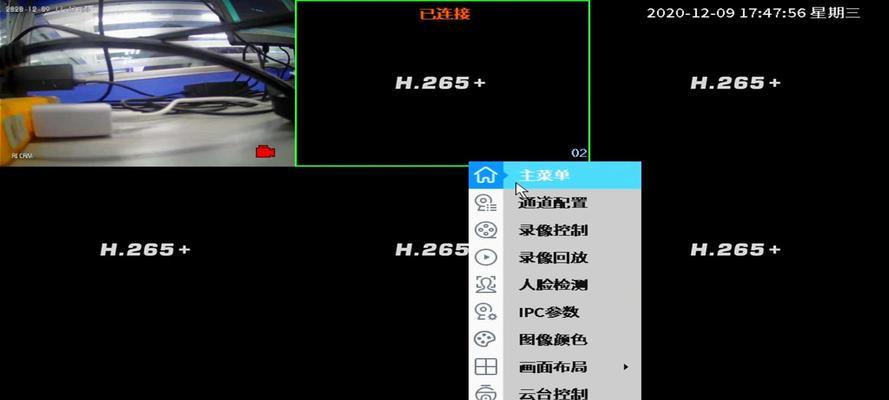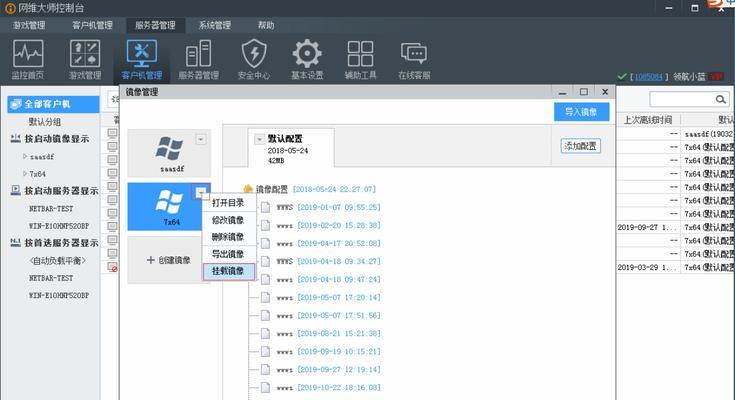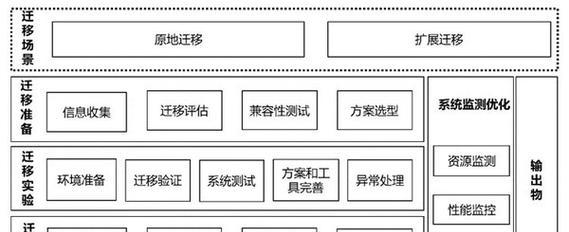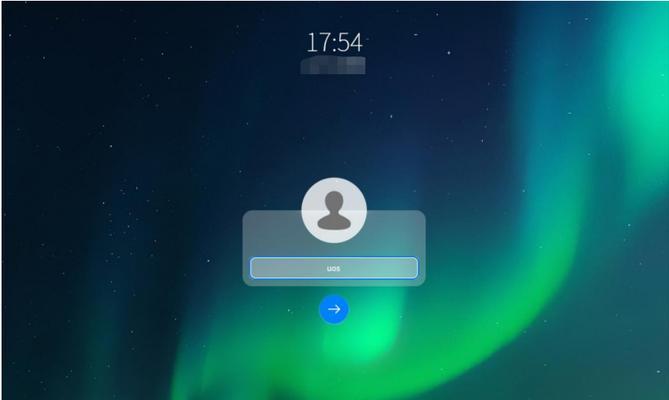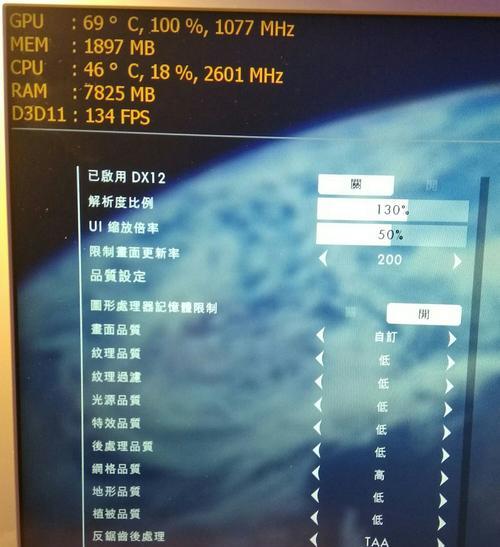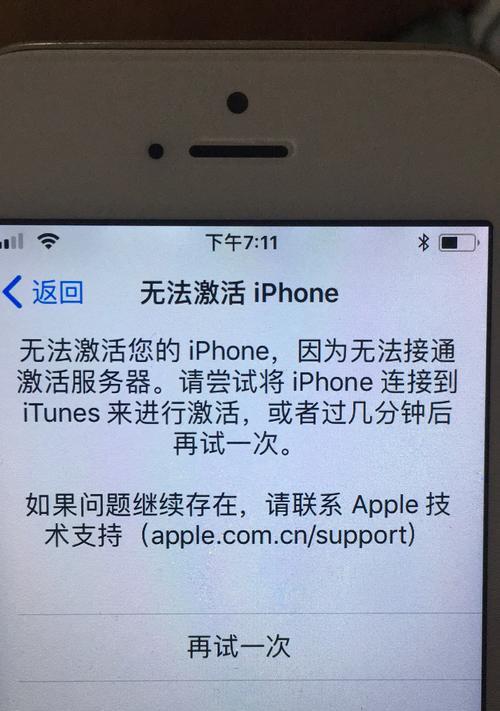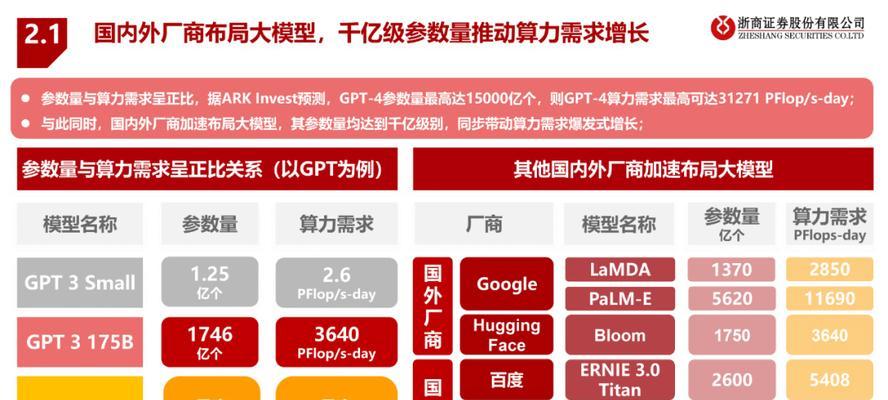服务器nvme固态硬盘安装步骤是什么?
随着技术的不断进步,NVMe(Non-VolatileMemoryExpress)固态硬盘已成为服务器存储领域的新宠。其具备的高速读写能力、低延迟性和高效率,使它成为需要快速数据访问的应用的理想选择。但对于一些技术新手而言,如何正确安装NVMe固态硬盘可能会稍显复杂。本文将全面指导您完成服务器NVMe固态硬盘的安装步骤,并提供一些安装后的检查和维护建议。
准备工作:检查硬件兼容性
在开始安装之前,首先要确保服务器主板支持NVMe接口。您可以通过查阅服务器主板的手册或直接检查主板上是否具备NVMeM.2插槽来确定兼容性。还需要确认服务器电源单元(PSU)是否能够提供足够的功率,因为高性能的NVMe硬盘会需要更多的电源供应。
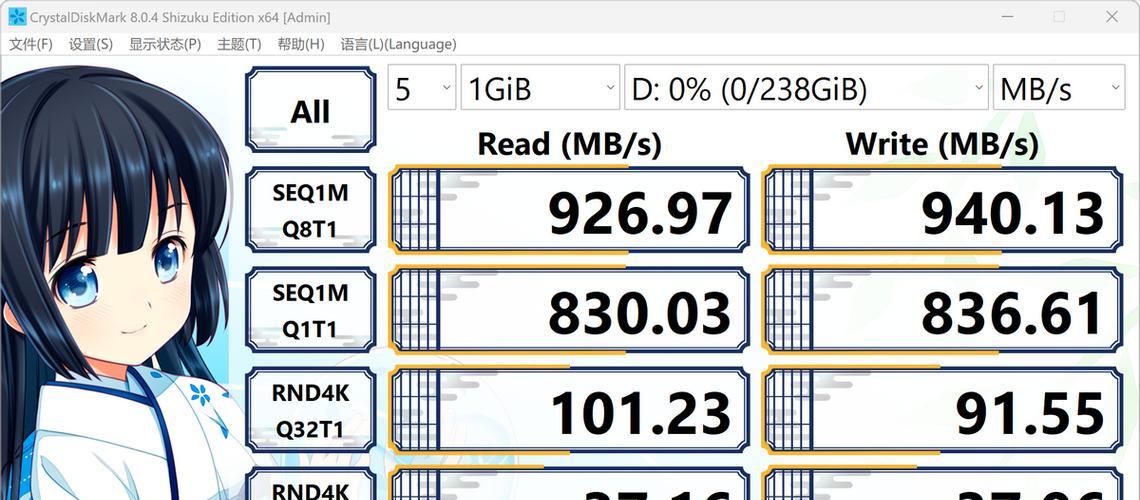
安装步骤一:关闭服务器并断开电源
在进行任何硬件安装之前,为了安全起见,第一步应该是关闭服务器电源,并从电源插座中拔掉电源线。为了防止静电损坏硬盘,最好在触摸任何硬件前,先触摸金属物体释放静电。

安装步骤二:打开服务器机箱
找到服务器机箱上的相应螺丝,并用螺丝刀拧开。然后可以轻轻地打开机箱盖或面板,露出主板和内部结构。

安装步骤三:定位NVMe硬盘插槽
在主板上找到NVMeM.2插槽,通常为一个小的插槽,位于其他PCIe插槽附近。在插入硬盘之前,确保插槽无尘无异物,以防止接触不良。
安装步骤四:安装NVMe固态硬盘
小心地将NVMe固态硬盘对准插槽,确保接口正确无误。然后平稳而坚定地将硬盘插入插槽,直到它锁定到位。如果您的硬盘带有散热片,确保在插入硬盘后也安装好散热片。
安装步骤五:连接电源和数据线
在硬盘安装好之后,根据服务器的具体设计,您可能需要连接SATA数据线或电源线。如果是M.2接口的NVMe硬盘,则无需额外的数据线,因为其接口已直接与主板连接。
安装步骤六:关闭机箱并恢复电源
将机箱盖或面板重新安装好并固定螺丝,然后将电源线重新连接到服务器上。确保所有的连接都是安全和牢固的。
安装步骤七:开机并进行BIOS设置
打开服务器电源并启动。进入BIOS或UEFI界面,检查系统是否能识别到新安装的NVMe固态硬盘。您可能需要在BIOS中启用或调整一些设置来确保硬盘可以正常使用。
安装步骤八:安装操作系统或数据迁移
如果硬盘已经正确设置并被识别,您可以开始安装操作系统或进行数据迁移。根据不同的操作系统和需求,这个步骤的具体操作会有所不同。请参照相关操作系统的官方指南进行操作。
安装后的检查与维护
安装完成后,建议运行一些基准测试软件来检查硬盘性能,确保其运行在最佳状态。定期的系统备份和数据维护也是保障数据安全和系统稳定运行的重要步骤。
常见问题解答
1.我的服务器没有NVMe插槽怎么办?
如果您的服务器没有内建的NVMe插槽,您可能需要添加一个NVMe扩展卡。请确保选择与您的服务器兼容的扩展卡型号。
2.安装NVMe硬盘会不会影响已有数据?
在正常情况下,正确安装NVMe硬盘不应该影响到服务器上现有的数据。但出于安全考虑,在进行硬件安装之前,建议先对数据进行备份。
3.如何确保NVMe硬盘的稳定性?
定期检查NVMe硬盘的健康状态,使用硬盘自带的管理软件或操作系统提供的工具来监控其性能,并确保服务器的散热系统工作正常。
通过以上步骤,相信您已经对服务器NVMe固态硬盘的安装有了清晰的理解。只要细心操作,您就能够成功地升级服务器存储系统,享受NVMe带来的极速体验。
版权声明:本文内容由互联网用户自发贡献,该文观点仅代表作者本人。本站仅提供信息存储空间服务,不拥有所有权,不承担相关法律责任。如发现本站有涉嫌抄袭侵权/违法违规的内容, 请发送邮件至 3561739510@qq.com 举报,一经查实,本站将立刻删除。
- 站长推荐
- 热门tag
- 标签列表